在这个数字化教育时代,微课以其短小精悍、针对性强的特点,成为了教师们提升教学质量、促进学生自主学习的得力助手。制作高质量的微课,离不开一款功能强大、操作简便的录屏软件,今天,就让我们一起探索几款专为教师设计的录屏神器吧~

录课方法1:嗨格式录屏大师
嗨格式录屏大师以其高清录制、多格式输出、一键降噪等特色功能,深受教师喜爱。它支持全屏、区域、游戏、摄像头等多种录制模式,满足不同教学场景需求。
打开软件选择“录屏模式”,如“全屏录制”,若选择区域录制,拖动鼠标框选需要录制的屏幕区域,调整视频格式,如MP4、清晰度、帧率等,开启摄像头录制(如需)及系统声音、麦克风声音的录制。
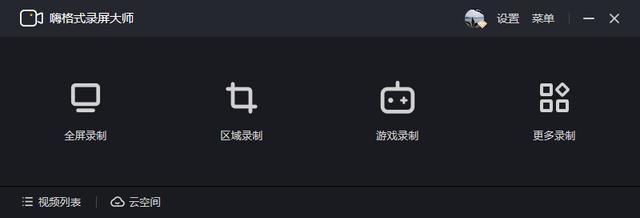
点击“REC”按钮开始录制,录制过程中可通过悬浮窗控制暂停、继续或结束录制。

录制完成后,进入视频列表预览视频,满意后点击“导出”按钮,选择保存路径和文件名即可。
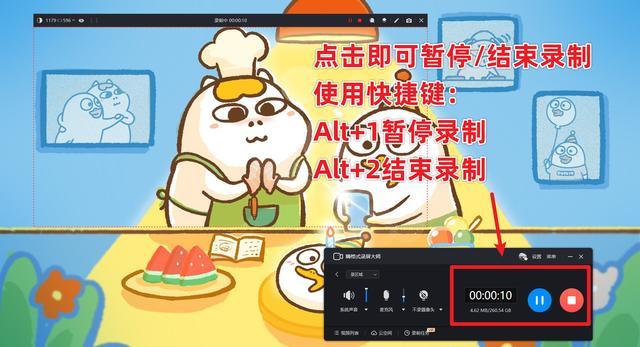
录课方法2:野葱录屏大师
野葱录屏大师不仅拥有强大的本地录制功能,还融合了云端存储与分享,让微课制作与分享更加便捷。支持即时标注、画中画等功能,提升教学互动性。
打开野葱录屏,根据需求选择“屏幕录制”或“摄像头录制”,设置视频质量、音频来源等,开启云录制以自动上传至云端。点击“开始录制”按钮,进行屏幕操作,野葱会自动捕捉并录制。
录制完成后,可直接在软件内进行剪辑、添加标注,完成后一键分享至社交媒体或生成链接分享给学生。
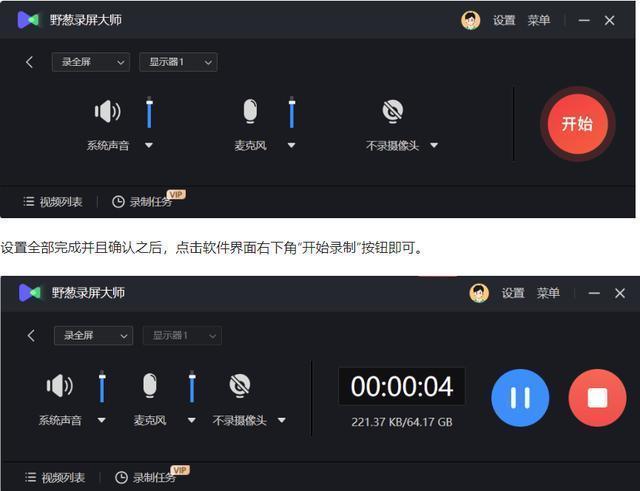
录课方法3:FreeCam8
FreeCam8是一款功能强大且免费的屏幕录制软件,它适用于多种场景,包括教育领域的微课制作、游戏直播、软件演示和视频教程等。
打开FreeCam8软件,准备开始录制,对于微课录制,可以选择“区域录制”模式,以便精确控制录制区域,使用鼠标拖动来选择您想要录制的屏幕区域。
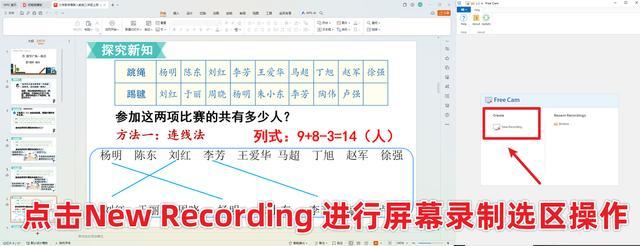
确保麦克风和系统声音设置正确,以便录制时能够捕捉到讲解声和计算机上的其他声音,点击软件界面上的“录制”按钮,同时打开PPT或其他演示文稿进行演示。

录课方法4:OBS Studio
OBS Studio是一款免费开源的流媒体录制与直播软件,虽非专为教育设计,但其强大的自定义能力和丰富的插件支持,使其成为许多教师的心头好。
在“来源”中添加屏幕捕获、摄像头、音频输入等,构建录制场景。在“设置”中调整视频、音频、输出等参数,确保录制质量。点击“开始录制”按钮,进行屏幕操作,OBS将自动录制。
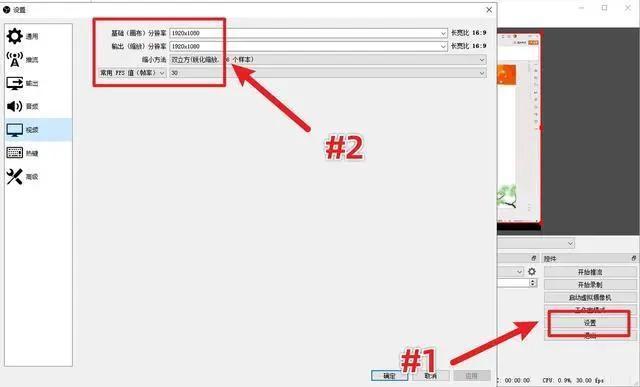
录制完成后,停止录制,OBS会将视频文件保存在指定位置,需自行导入视频编辑软件进行后期处理。
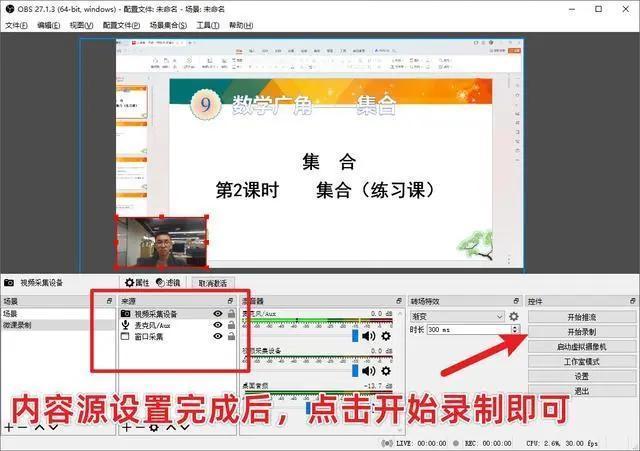
录课方法5:Snagit
虽然Snagit以屏幕截图闻名,但其也内置了屏幕录制功能,特别适合需要快速捕捉屏幕内容并进行简单编辑的教师使用。
启动Snagit,选择“视频”录制模式,选择全屏或自定义区域,配置视频质量、音频选项等,点击录制按钮,进行屏幕操作。
录制完成后,可直接在Snagit内进行简单编辑,如添加标注、裁剪等,最后保存视频。
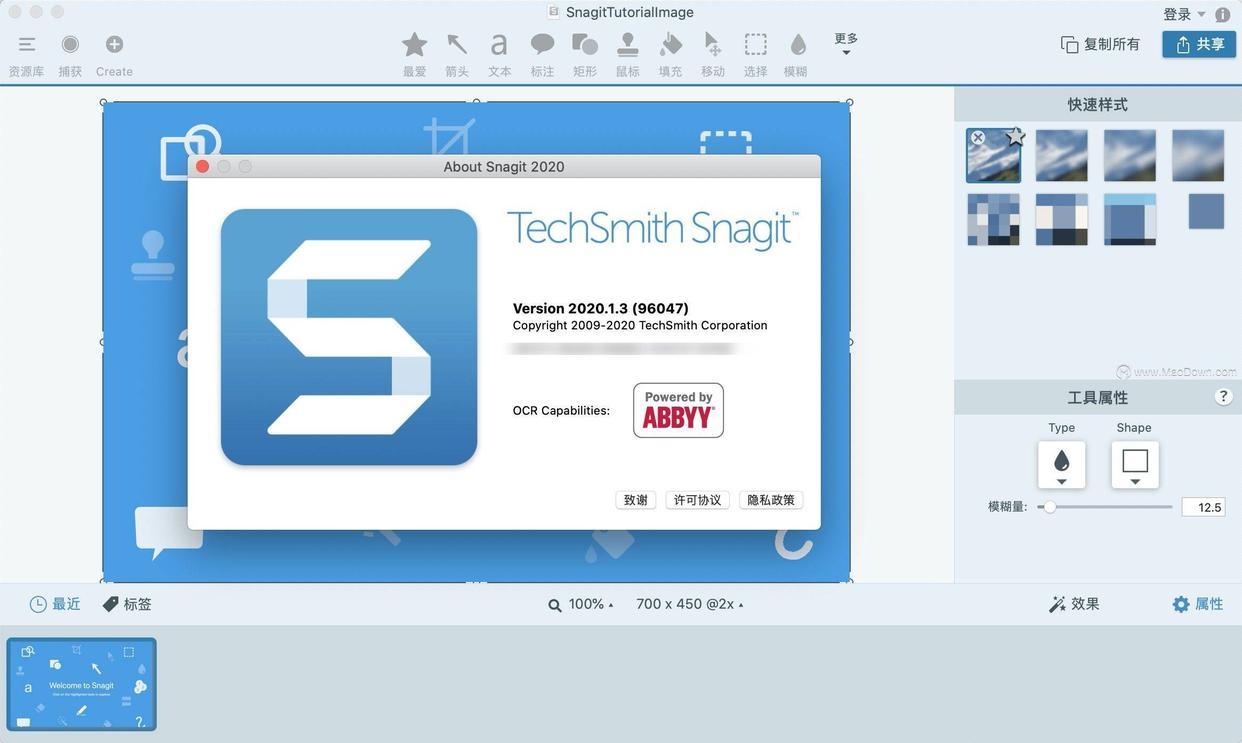
以上几款软件各具特色、功能强大且操作简便,非常适合教师用于微课录制。无论是追求专业级录制效果的嗨格式录屏大师、云端录课新体验的野葱录屏、免费高效的录屏,都能满足教师的不同需求,希望这些软件能为微课创作之路增添一份助力!






















 9718
9718

 被折叠的 条评论
为什么被折叠?
被折叠的 条评论
为什么被折叠?








